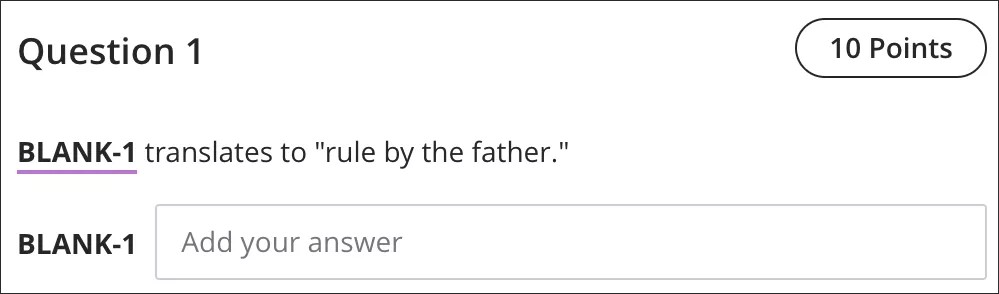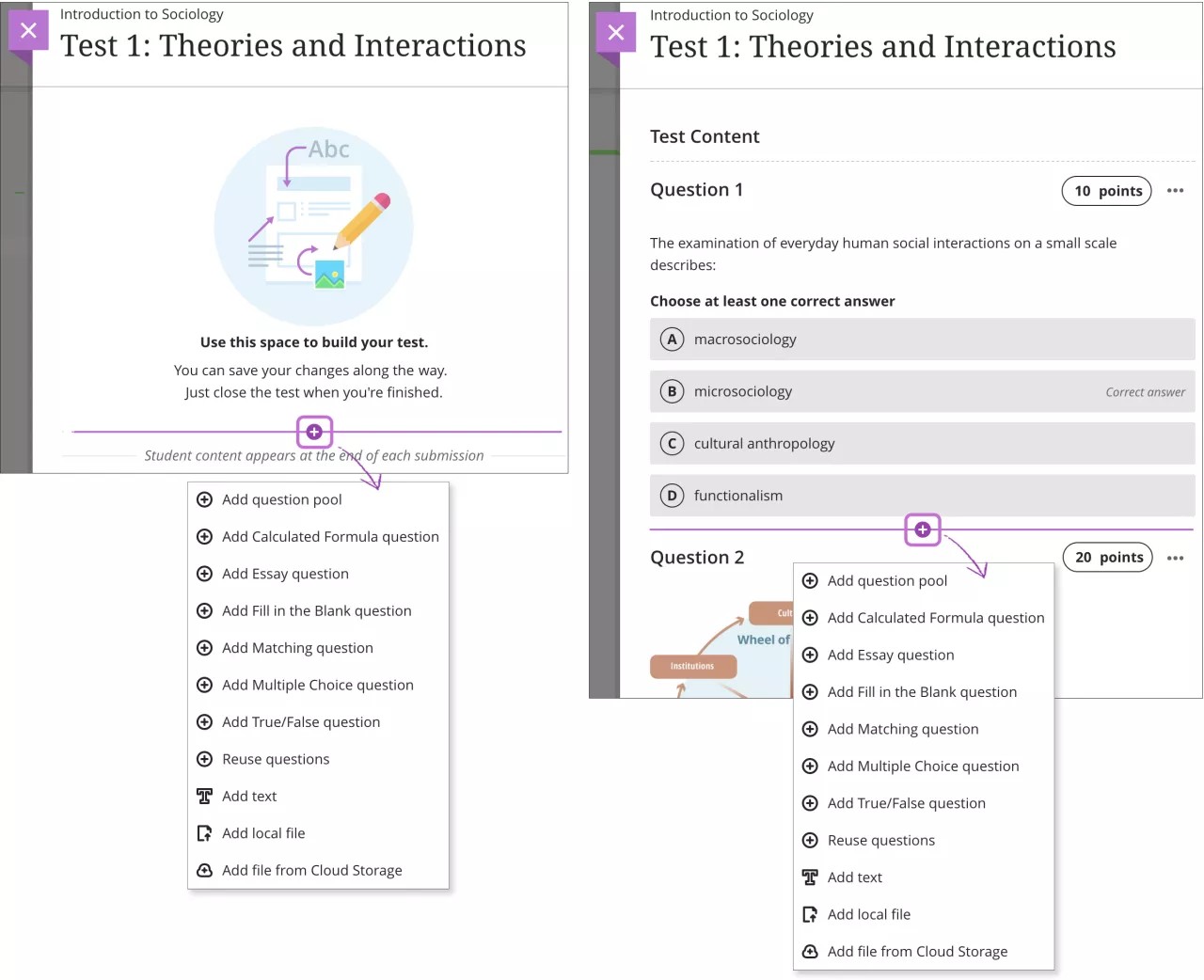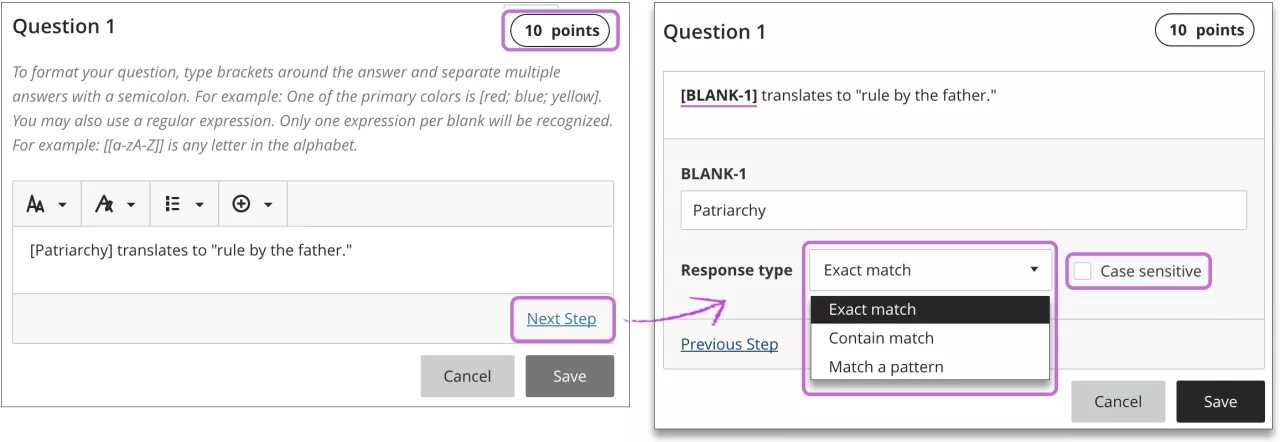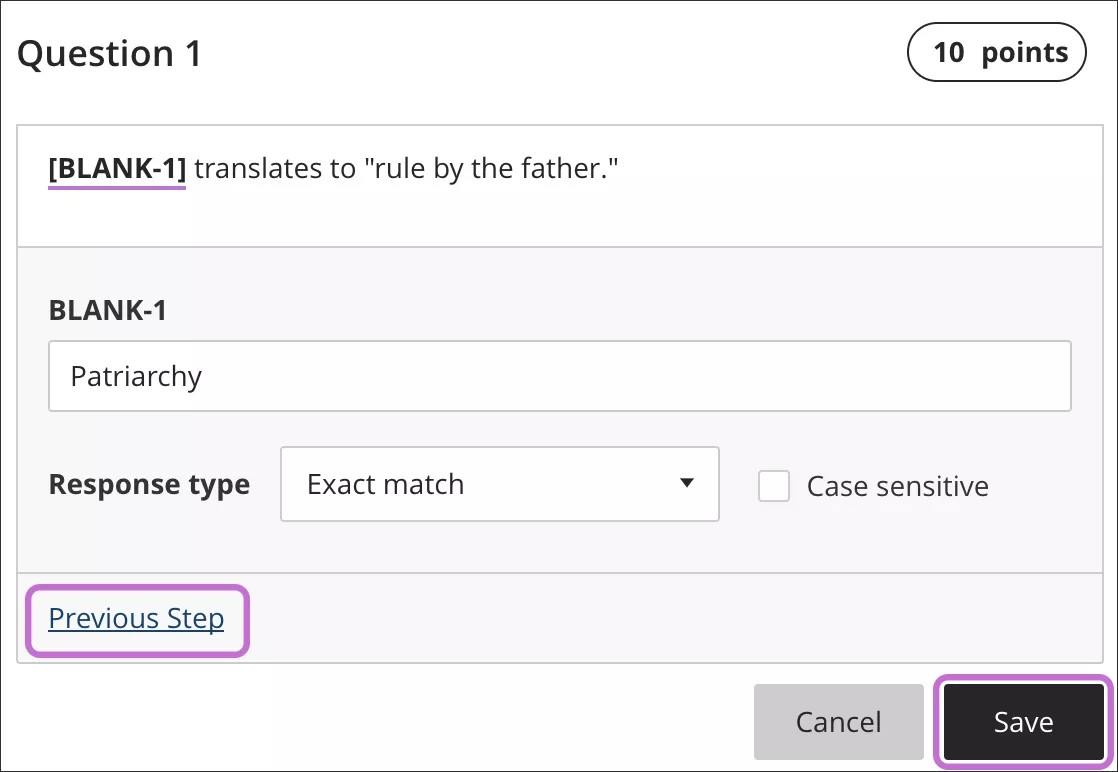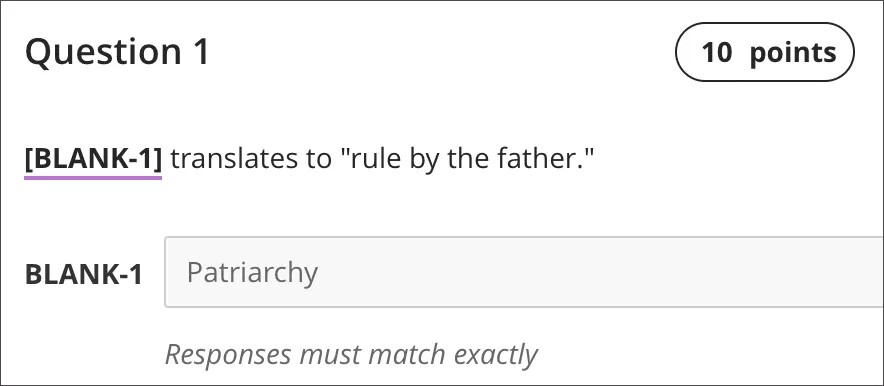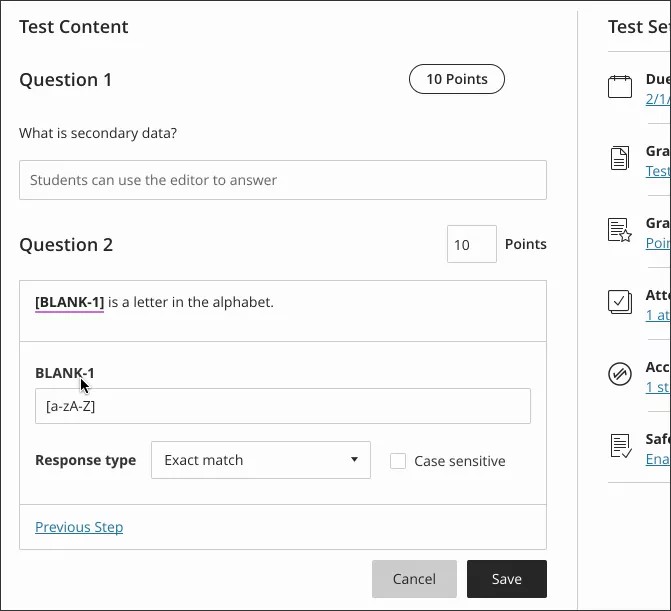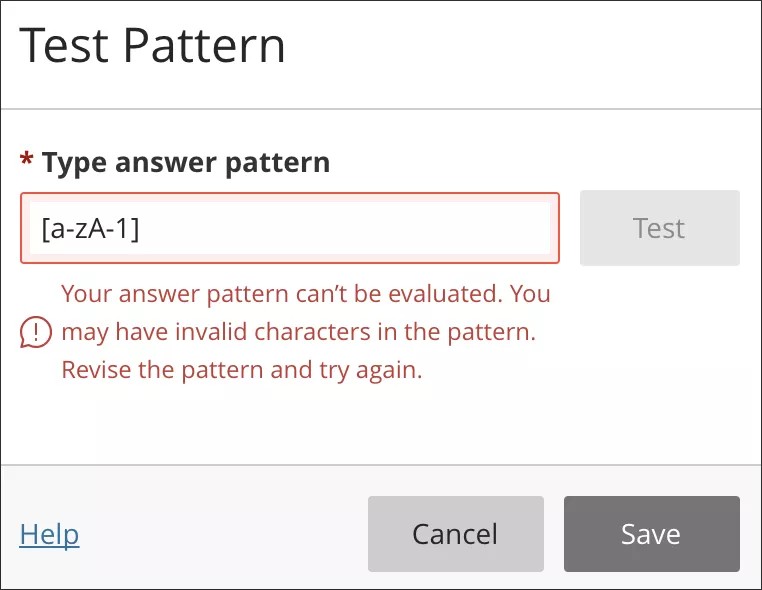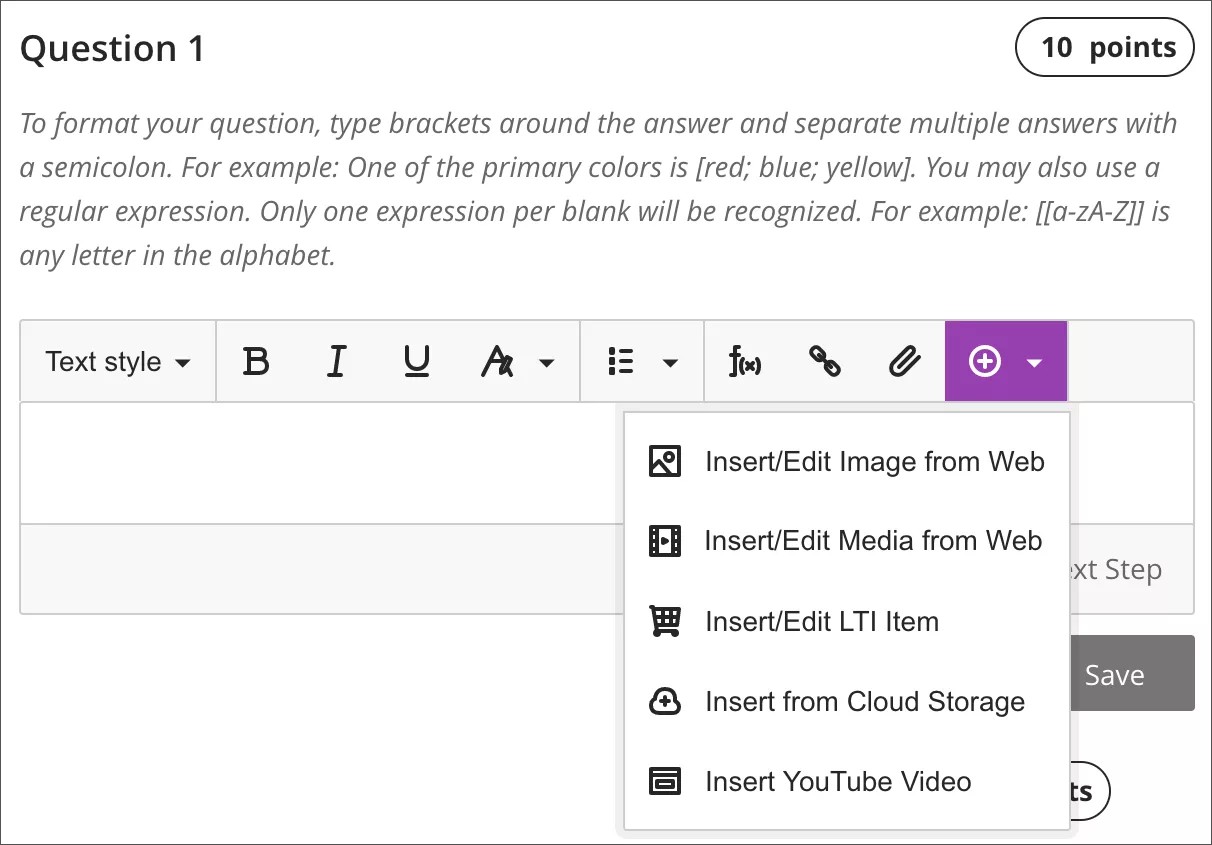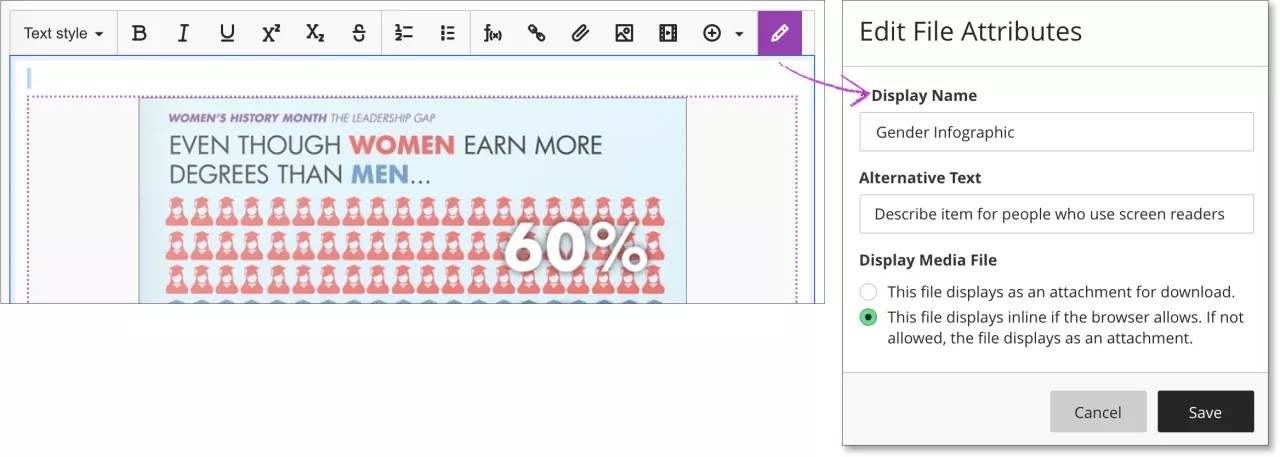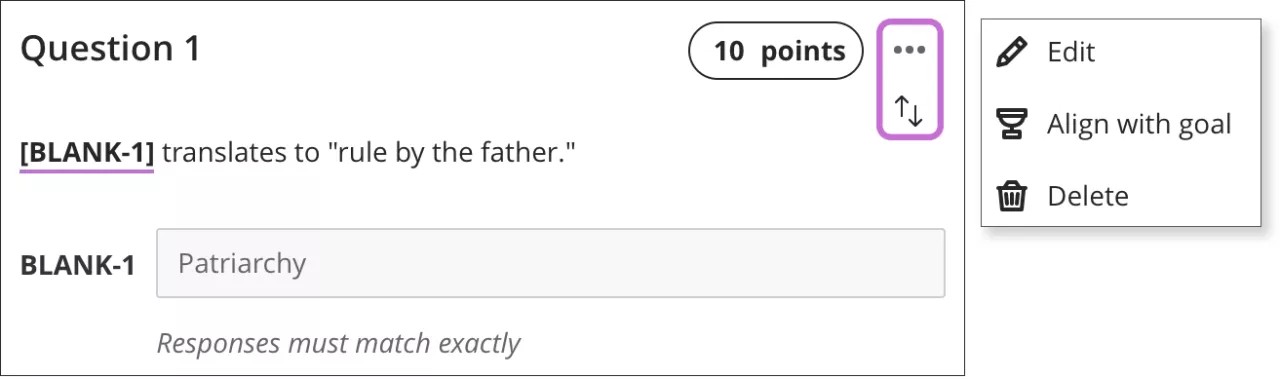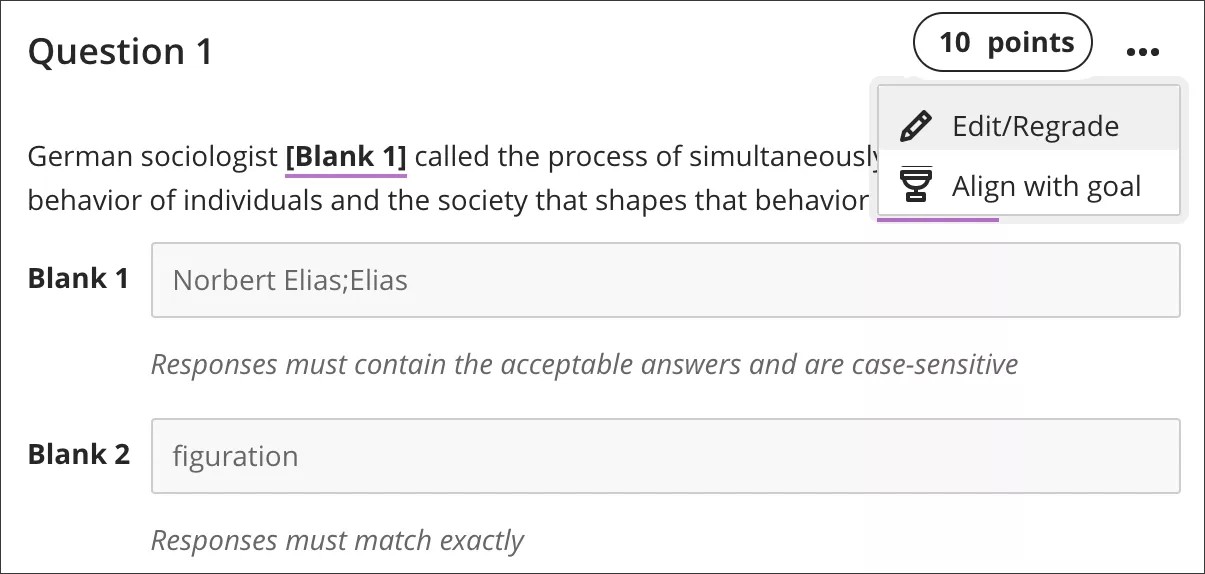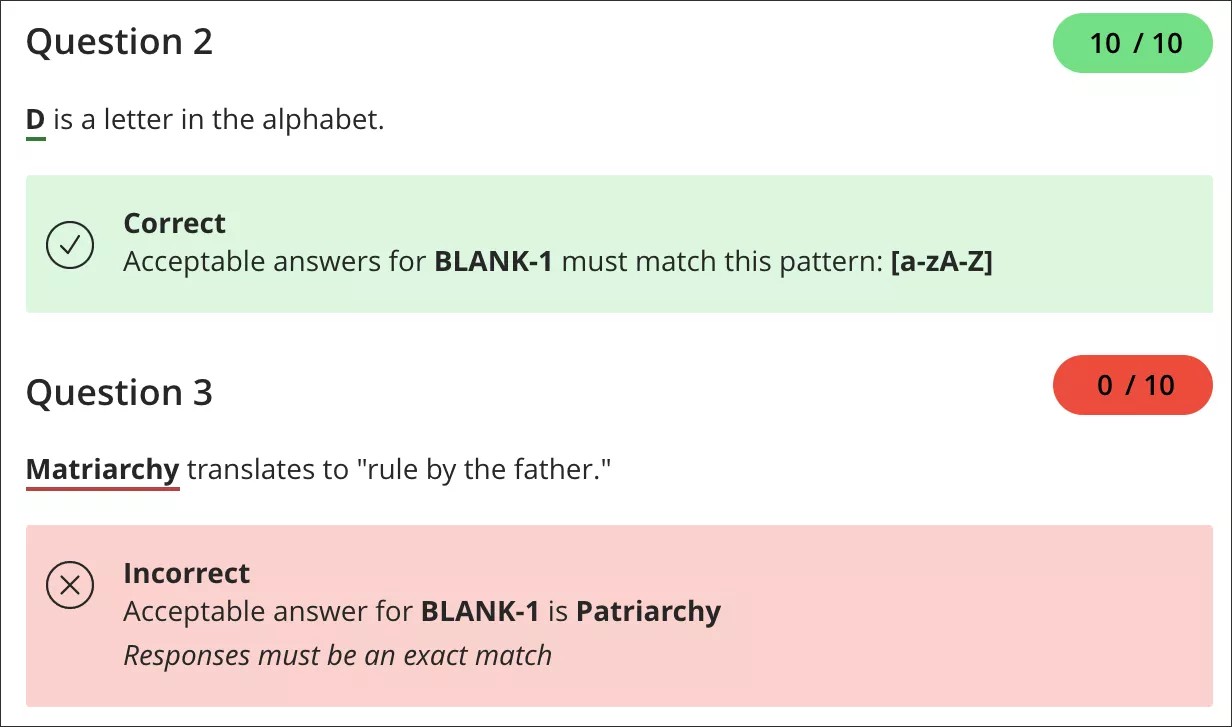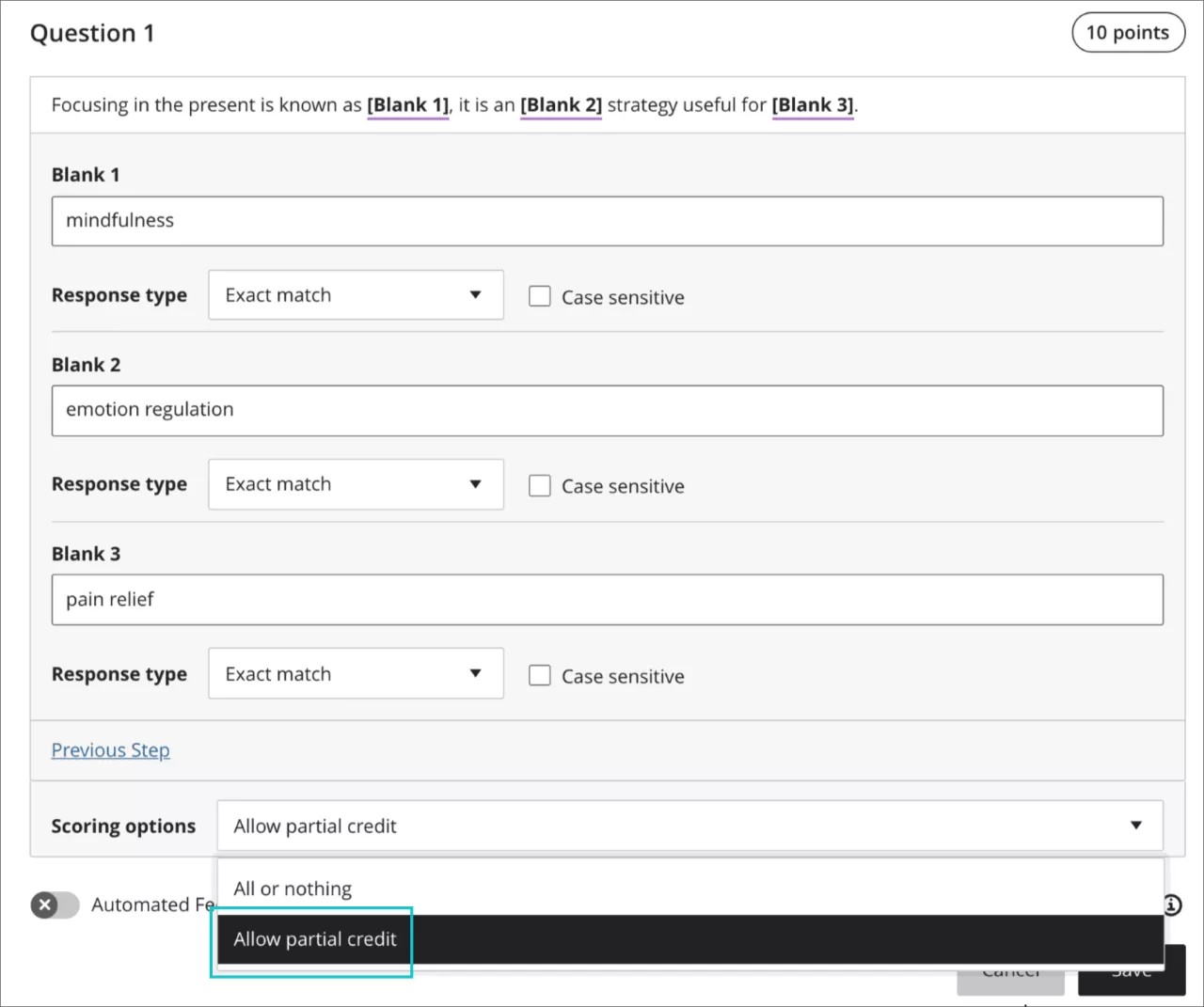О вопросах с запросом ввода пропущенного текста
Вопрос с запросом ввода пропущенного текста состоит из фразы, предложения или параграфа с пропуском, на месте которого учащийся указывает пропущенное слово или слова. Можно также создать вопрос с запросом многократного ввода текста.
Пример.
[[Патриархат] означает «власть отца».
Вопросы с запросом ввода пропущенного текста оцениваются автоматически. Ответы оцениваются на основании того, соответствует ли ответ учащегося правильным ответам, указанным вами. Вы выбираете метод оценивания ответов:
- Точное совпадение
- Частичное совпадение
- Совпадение с указанным шаблоном
Вы выбираете, учитывается ли регистр при проверке ответа.
Ответы должны быть точными (точное соответствие) или совпадать с шаблоном и быть определены соответствующим образом.
Создание вопроса с запросом ввода пропущенного текста
При создании теста нажмите значок плюса, чтобы открыть меню. В уже созданном тесте нажмите значок плюса при необходимости добавить вопрос. Выберите пункт Создать вопрос с запросом ввода пропущенного текста.
Та же процедура будет использоваться при создании вопросов в тестах и заданиях.
Введите вопрос и заключите ответ в скобки. Используя параметры редактора, вы можете оформлять текст и добавлять формулы, файлы, изображения и ссылки.
Несколько правильных ответов разделите точкой с запятой.
Пример. Одним из основных цветов является [[красный;синий;желтый].
Можно также использовать регулярное выражение. Только одно выражение на пропуск будет распознаваться. Помните, что в скобки нужно заключать регулярное выражение и ответ.
Пример. [[а-яА-Я] является буквой алфавита.
Значение по умолчанию для вопросов равно 10 баллам. Новое значение можно ввести в поле Баллы.
Учитывайте, что функция Сохранить недоступна, поскольку вам необходимо внести настройки на следующем этапе. Нажмите кнопку Далее, чтобы продолжить.
В меню Тип ответа выберите способ оценки соответствующего ответа учащегося.
- Точное совпадение
- Содержит совпадение
- Проверить на соответствие шаблону
Установите флажок С учетом регистра, если необходимо учитывать прописные буквы.
Нажмите кнопку Назад, если необходимо внести изменения. По окончании нажмите Сохранить.
Вопрос отображает выбранный вами тип ответа, например Ответы должны точно соответствовать.
Подробнее об изменении и удалении вопросов
Создание ответов
Следите, чтобы ответы в пропусках были простыми и краткими. Во избежание сложностей с автоматическим оцениванием можно ограничить ответы одним словом. Однословные ответы дают возможность избежать проблем с лишними пробелами или порядком слов, из-за которых правильный ответ может быть засчитан как неправильный.
- Выберите Содержит совпадение из меню Тип ответа, чтобы учесть сокращения или неполные ответы. Таким образом, ответ учащегося засчитывается как правильный, если он включает слово или слова, которые вы укажете. Например, настройте один из ответов как содержащий слово «Франклин», чтобы «Бенджамин Франклин», «Франклин», «Б Франклин», «Б. Франклин» и «Бен Франклин» засчитывались как правильные ответы. После этого вам не придется перечислять все приемлемые варианты для ответа «Бенджамин Франклин».
- Выберите Проверить на соответствие шаблону из меню Тип ответа и создайте регулярное выражение, разрешающее варианты написания, расстановки пробелов и употребления прописных букв.
Проверить на соответствие шаблону
Если вы решили проверить ответ на соответствие шаблону, можно протестировать шаблон — откроется новое окно. Отображается флажок возле подходящего шаблона. Можно также ввести ожидаемый правильный ответ и протестировать шаблон.
Вы получите сообщение об ошибке, если ваш шаблон не может быть оценен, и сможете внести изменения.
Добавление файлов к вопросу с запросом ввода пропущенного текста
Чтобы упорядочить содержимое своего оценивания, можно добавить файлы к отдельным вопросам. Выберите нужный пункт в меню редактора Вставка содержимого, например Вставить из облачного хранилища.
Подробнее об облачном хранилище
Можно изменить настройки для добавленных к вопросам файлов. Выберите файл в редакторе и нажмите значок Изменить вложение в строке функций редактора. Можно добавить отображаемое имя и замещающий текст. Замещающий текст содержит описание изображения для пользователей, которые используют программы чтения с экрана или открывают веб-страницы с отключенными изображениями.
Файл можно вставить в виде ссылки в редакторе или встроить непосредственно в другое добавленное содержимое на странице.
Изменение или удаление вопроса с запросом ввода пропущенного текста
Прежде чем учащиеся откроют оценивание, откройте меню и выберите пункт Изменить или Удалить. Чтобы изменить баллы, выберите ячейку для баллов и введите новое значение.
Выберите пункт Сопоставить с целью в меню, чтобы сопоставить цели с отдельными вопросами оценивания и помочь своему учреждению оценить достижения. После открытия доступа к оцениванию учащиеся могут просматривать сведения о целях, сопоставленных вами с оцениванием и вопросами, чтобы узнать ваши ожидания.
Дополнительные сведения о сопоставлении целей с материалами курса
После отправки работ
Вы можете изменять текст большинства вопросов и ответов, даже если учащиеся уже отправили материалы. К примеру, вы выбрали неправильный ответ, нашли опечатку или хотите исправить балл или параметры оценивания. Вы можете внести изменения так, чтобы их видели все учащиеся, при этом все оценки будут автоматически обновлены.
После того как учащиеся открыли тест, вы можете добавлять и удалять вопросы и поля для ответов, а также перемещать содержимое.
В тесте или отправленной работе учащегося откройте меню вопроса и выберите Изменить/Переоценить, чтобы внести изменения. Если вы сохраните изменения в уже отправленной работе учащегося, появится предупреждение, после чего будет выполнена переоценка.
Оценивание вопросов с запросом ввода пропущенного текста
Вопросы с запросом ввода пропущенного текста оцениваются автоматически. Ответы оцениваются на основании того, соответствует ли ответ учащегося правильным ответам, указанным вами. Каждый вопрос с запросом ввода пропущенного текста отображает статус Правильно или Неправильно и выбранный вами тип ответа, такой как Ответы должны точно соответствовать.
Вы не можете изменять баллы отдельных учащихся, полученные за автоматически оцениваемый вопрос.
Разрешение частичного зачета для вопросов с запросом ввода пропущенного текста
Частичный зачет можно применять к вопросам с запросом ввода пропущенного текста. Это отличное решение для преподавателей, которые хотят оценить попытки учащихся более тщательно. Учащиеся также извлекут их него пользу, так как будут учитываться их общие усилия, потраченные на выполнение этих сложных вопросов, и они получат более точное представление о своей компетентности.
Отредактируйте вопрос с запросом ввода пропущенного текста и выберите пункт Разрешить частичный зачет в Параметрах выставления оценок.